複数の従属変数を持つ横持ちデータの再構成
1複数の従属変数を持つ横持ちデータの再構成手順
横持ち→縦持ちの変換
下記のデータファイルは、1人1ケースのデータで、各科目3回分のテスト結果が横持ちで入力されています。「ID」、「授業」(1:従来の授業法、2:新しい授業法)、「英語1」「英語2」「英語3」(1回目~3回目の英語の得点)、「数学1」「数学2」「数学3」(1回目~3回目の数学の得点)の8個の変数を含んでいます。IDの値に重複はなく、ケース数は10(n=10)で、10人分のデータを記録しています。
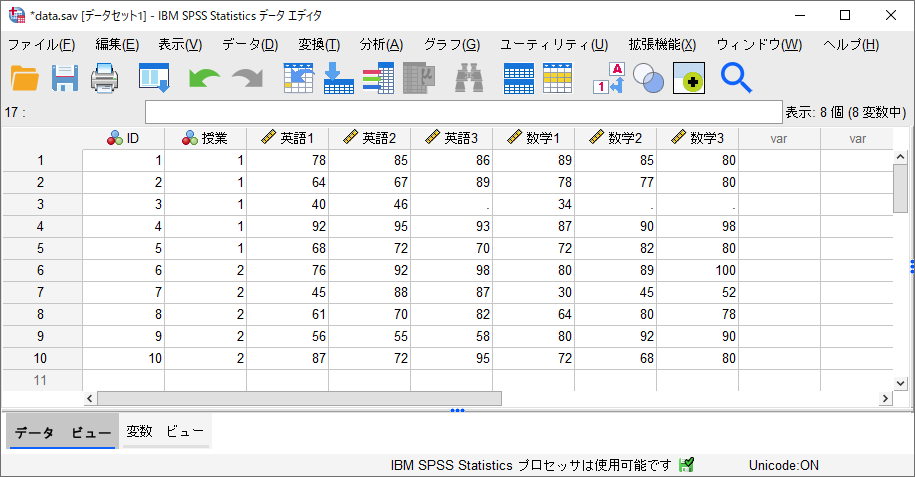
横持ち形式の場合、対応のあるt検定や反復測定分散分析を適用できますが、一般化線型モデルや混合効果モデルを使いたい場合は、縦持ち形式に持ち直す必要があります。また、グラフ作成を必要とする場合にも、内容によっては縦持ちに変換する場面があります。 ここでは、横持ち形式のデータファイルを、縦持ち形式のデータファイルに変換する手順をご紹介します。
横持ち形式→縦持ち形式への変換
- 「データ」メニュー > 「再構成」を選択します
- 「選択された変数をケースに再構成する」を選択します
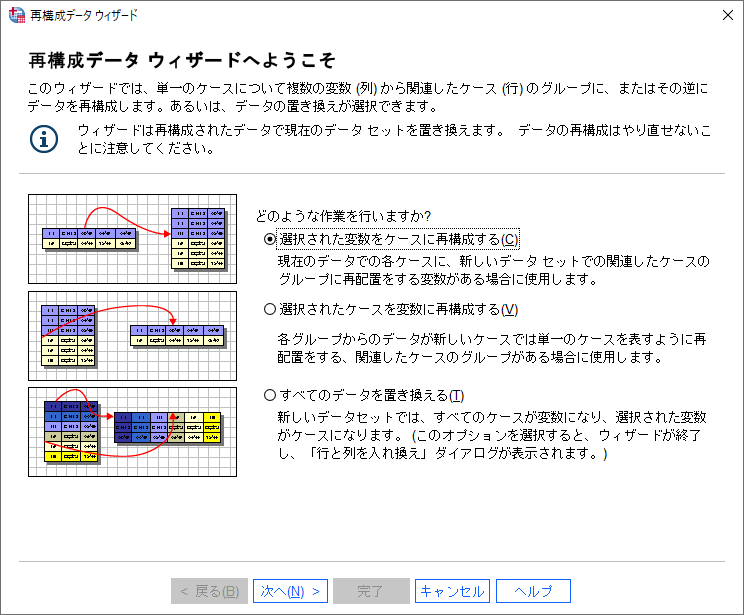
「選択された変数をケースに再構成する」を使用します。この例では行いませんが、縦持ち形式→横持ち形式に変換する場合は2つ目の「選択されたケースを変数に再構成する」を使用します。
横持ち形式→縦持ち形式への変換
- 「次へ」ボタンをクリックします
- 「再構成する変数グループの数」の「複数」を選択して「数」ボックスに「2」と入力します
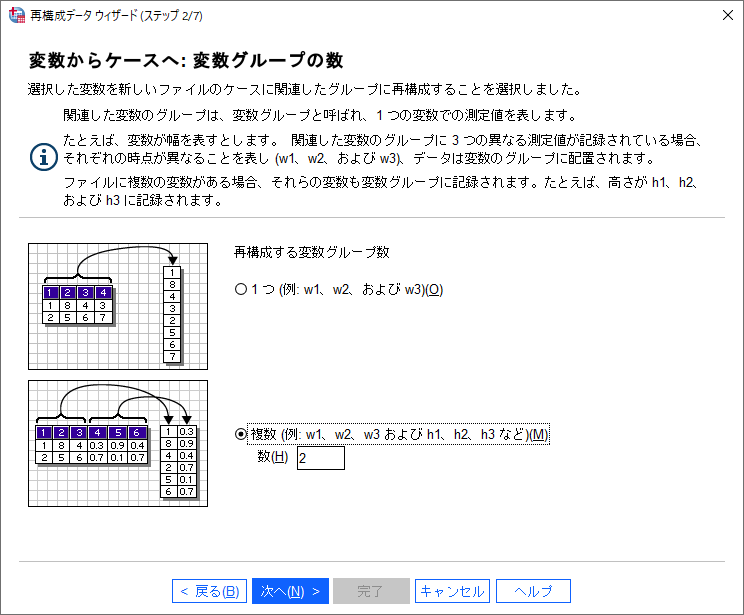
このステップは、横持ち形式→縦持ち形式への再構成で重要なステップの1つです。再構成する変数グループの数は、従属変数の数に依存します。この例では、「英語」と「数学」の2つのテスト結果が含まれているため、再構成される従属変数の数は2つです。したがって、変数グループの数は「2」になります。横持ちデータを縦持ちデータに変換する際のポイントは、この再構成する変数グループの数を適切に指定する必要があります。
横持ち形式→縦持ち形式への変換
- 「次へ」ボタンをクリックします
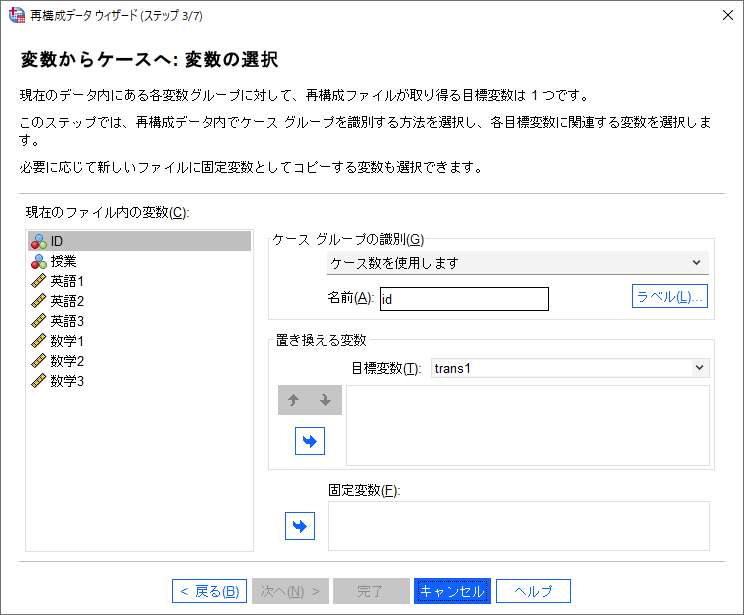
このステップで、ケースグループを識別する方法と置き換える変数の指定を行います。
横持ち形式→縦持ち形式への変換
- 「ケースグループの識別」ドロップダウンのリストをクリックします
- 「選択された変数を使用します」を選択します
- 「変数」ボックスに「ID」を移動します
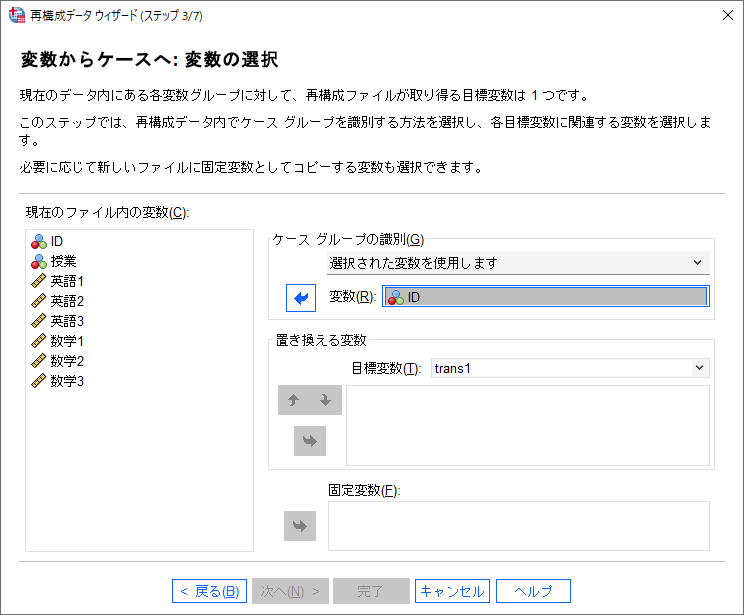
被験者を識別するIDの指定ができましたので、続いて置き換える変数の指定を行います。この例では、「英語」と「数学」の2つの科目(従属変数)がありますので、同じ操作を2回繰り返すことになります。
横持ち形式→縦持ち形式への変換
- 「置き換える変数」ボックスに「英語1」「英語2」「英語3」を移動します
- 「目標変数」ボックスの名前を「trans1」から「英語」に変更します
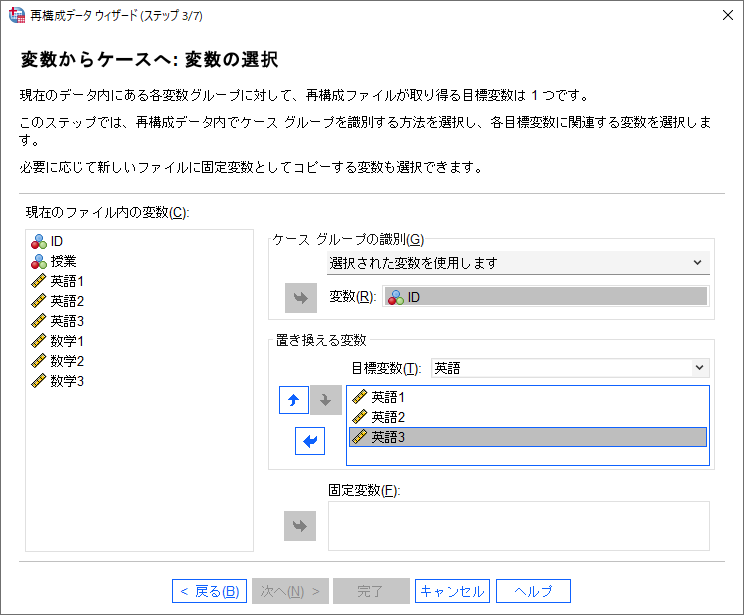
「目標変数」のドロップダウンリストには、縦持ち形式に変換した際の従属変数の新しい変数名を入力します。この例では、「英語1」「英語2」「英語3」の3つの変数を「英語」という名称の新しい変数に統合するための設定を行いました。次に、「数学1」「数学2」「数学3」の3つの変数を「数学」という変数に統合する設定を行います。
横持ち形式→縦持ち形式への変換
- 「目標変数」ドロップダウンリストから「trans2」を選択します
- 「置き換える変数」ボックスに「数学1」「数学2」「数学3」を移動します
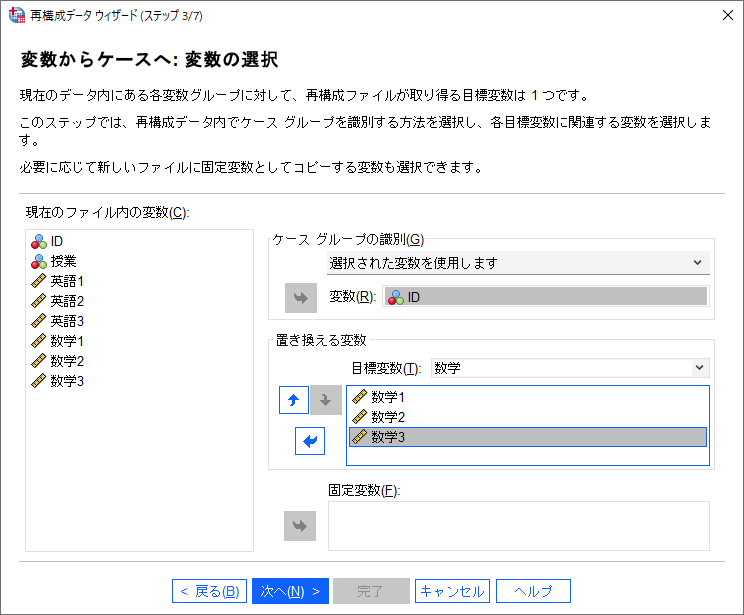
この手順で「trans2」が選べるのは、1つ前のステップで「再構成する変数グループの数」を「2」としているからです。
横持ち形式→縦持ち形式への変換
- 「固定変数」ボックスに「授業」を移動します
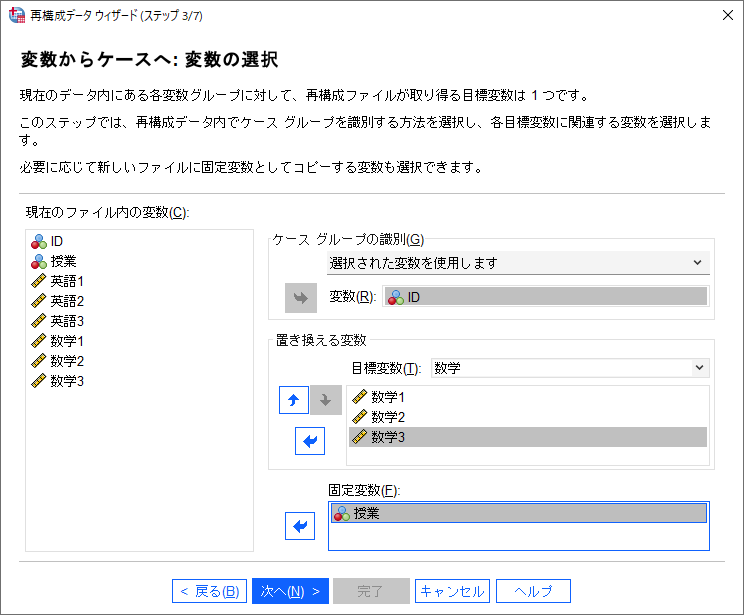
横持ち形式→縦持ち形式への変換
- 「作成するインデックス変数の数」を「1つ」のまま「次へ」ボタンをクリックします
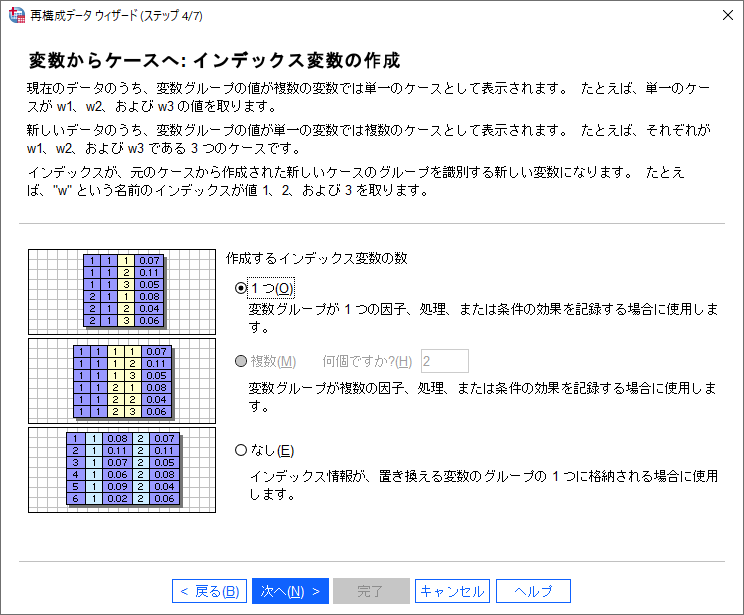
インデックス変数は、縦持ち形式に変換した際の、時点や回数を意味する変数です。この例では、1回目・2回目・3回目の各時点を意味する変数になります。インデックス変数の「名前」は任意の名称で問題ありませんが、変数名になりますので「先頭1文字目に数字や記号を使えない」「すでに存在する変数名と重複する名称は使えない」など、変数名の通常の命名規則に従います。また、変数を補足説明する「ラベル」はブランクのままでも問題ありません。データファイルを変換した後にラベルを付けたり変更したりすることもできます。
横持ち形式→縦持ち形式への変換
- 「選択されていない変数の処理」は特に変更せず「完了」ボタンをクリックします
- 確認のメッセージは「OK」ボタンをクリックして閉じます

下記のように、横持ち形式のデータファイルが縦持ち形式に変換され、3回分のテスト結果が縦方向に持ち直されました。「英語」と「数学」の2つの従属変数の形になっていることが分かります。この形式になれば、一般化線型モデルや混合効果モデルを使った分析が可能になります。
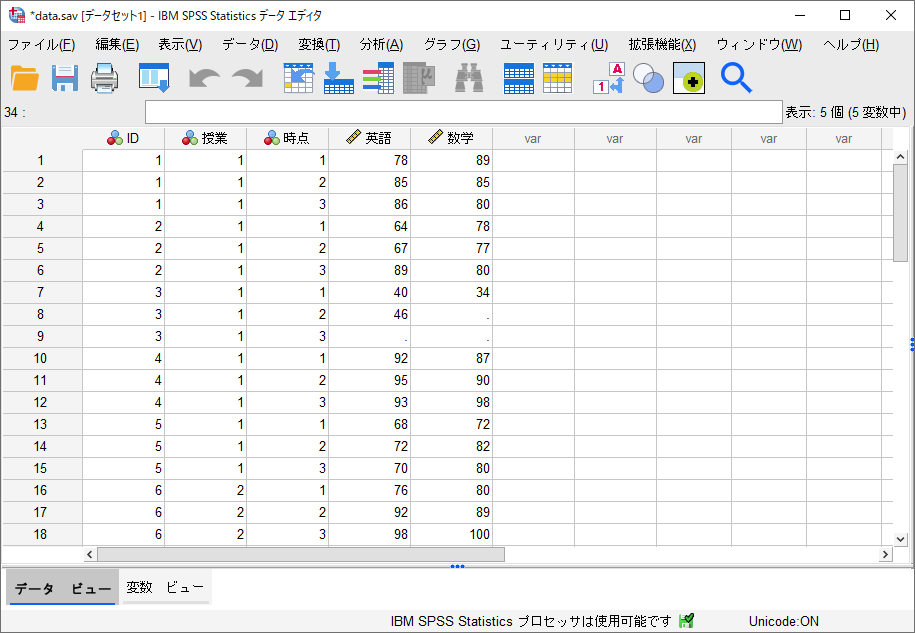
参考文献
- IBM SPSS Statistics Base
トレーニング


